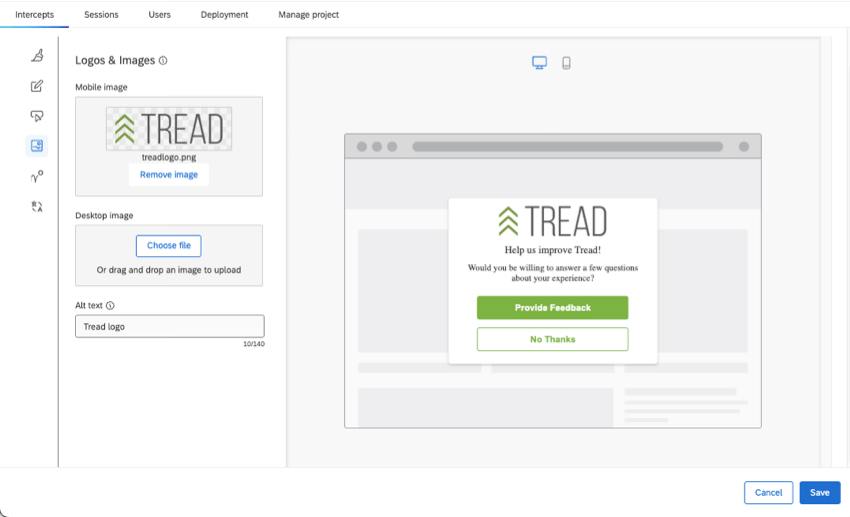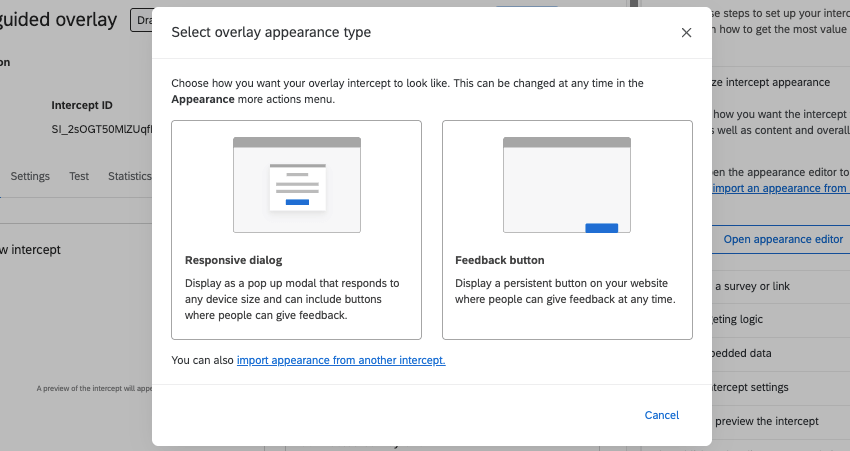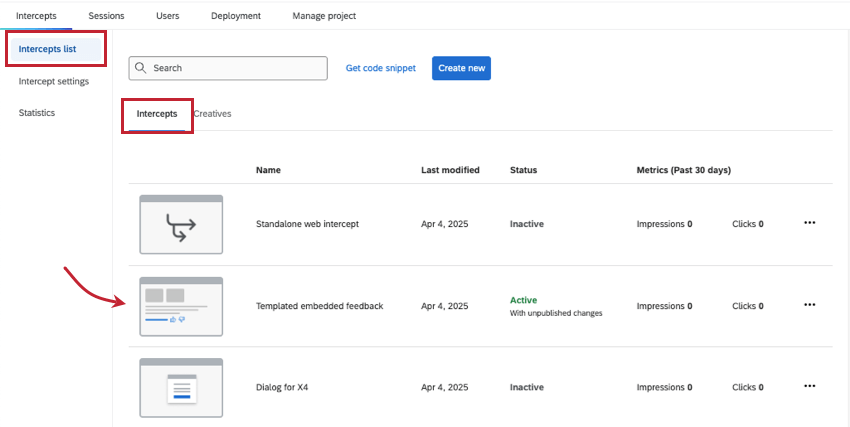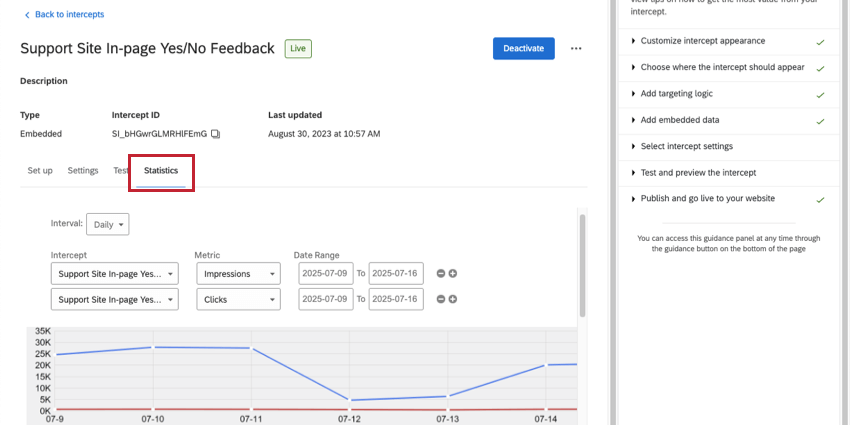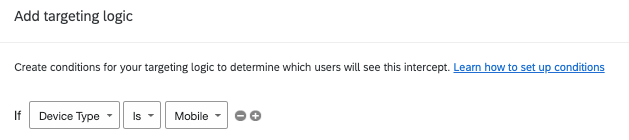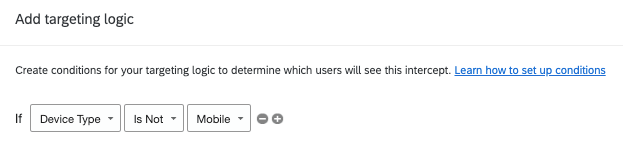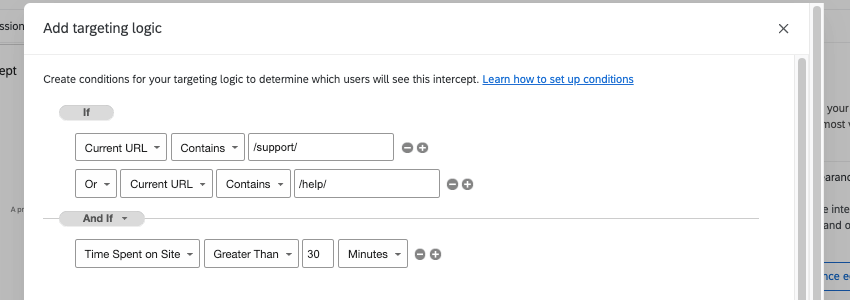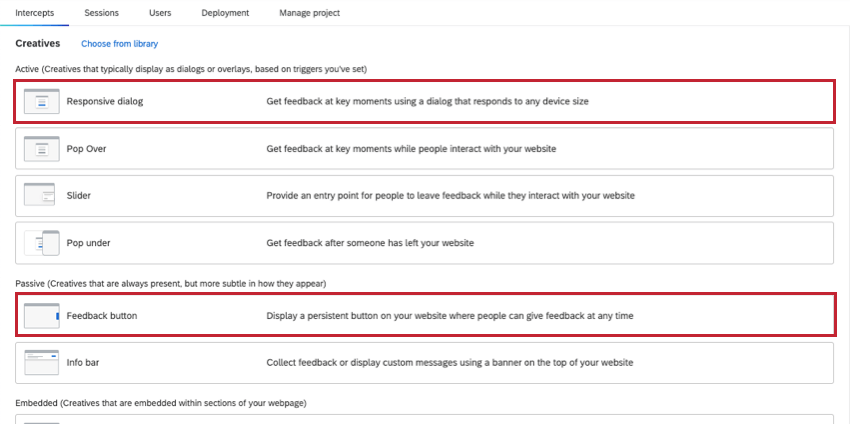インターセプトのあるビルディング
インターセプト・ビルディングについて
ガイド付きセットアップとしても知られるガイド付きインターセプトは、ウェブサイトやアプリからのフィードバックを収集するための優れたツールであり、新しいユーザーにも経験豊富なユーザーにも適しています。従来のウェブサイトインサイトプロジェクトのビジュアルデザイン、表示設定、デプロイメントを1つのユーザーフレンドリーなエクスペリエンスに統合することで、セットアッププロセスを合理化します。
ガイド付きインターセプトは、特定の一般的なデジタルユースケースに合わせた視覚的に魅力的なデザインを提供し、白紙の状態から始める必要性を排除します。スタンドアロンのセットアップとは異なり、翻訳、モバイル、アクセシビリティの設定を追加するのも迅速で、特定の機能はデフォルトで組み込まれています。
インターセプトリスト
ウェブサイト用(デスクトップおよびモバイルビュー)
レスポンシブなダイアログ:レスポンシブなダイアログがウェブページ上に開き、訪問者にフィードバックを求めることができます。ダイアログにはヘッダー、質問、ロゴを入れる場所が用意されているので、カスタマイズをすぐに始めることができます。
フィードバックボタン:クリックするとアンケートが表示されます。リアルタイムの例については、このページの左をご覧ください。
テンプレート化された埋め込みフィードバック:ページの本文に直接アンケートを埋め込みながら、フィードバックを求めることができます。その名前が示すように、テンプレート化された埋め込みフィードバックには、いくつかの一般的なオプションがあります。
モバイルアプリ
埋め込み型アプリフィードバック:アンケートをモバイルアプリの本体に直接埋め込みながら、フィードバックを求めることができます。テンプレート化された埋め込みフィードバックと同様に、埋め込みアプリフィードバックでは、いくつかの一般的なオプションから選択することができます。
インターセプトのメリット
- モバイルフレンドリー:デフォルトでは、すべてのインターセプトはスクリーンサイズの変更に適応するように作成されており、デスクトップでもモバイルブラウザでも美しく表示されます。インターセプトには、レスポンシブなダイアログでロゴを切り替える機能など、ユースケースに応じたモバイルカスタマイズも追加されている。
- 翻訳:インターセプトのカスタマイズ中に、すべてのテキスト文字列の翻訳を簡単にアップロードすることができます。インターセプトの翻訳」を参照。
- アクセシビリティ:各ガイド・セットアップには、それ特有のアクセシビリティ機能がある。たとえば、フィードバックボタンでは、ボタン自体に alt テキストを追加したり、ターゲットアンケートを埋め込む場合はiframe にタイトルを追加したりすることが簡単にできます。
- ユーザーフレンドリー:ガイド付きインターセプトは、一般的なユースケースを念頭に置いて設計されており、ベースレベルのカスタマイズオプションを提供することで、より迅速かつ簡単にプロフェッショナルな結果を得ることができます。さらに、各ステップをガイドすることで、ウェブサイトプロジェクトの図表部分と、どのように見せたいかというロジックを別々に組み立てる必要がありません。
インターセプトの作成
ガイド付きセットアップにより、ウェブサイトやアプリのインサイトプロジェクトの各ステップを順を追って確認できます。以下の手順で作成すると、レスポンシブなダイアログ、フィードバックボタン、テンプレート化された埋め込みフィードバック、埋め込みアプリフィードバックがガイド付きインターセプトになります。
- プロジェクトを作成するか、既存のプロジェクトを開きます。
- インターセプトへ。
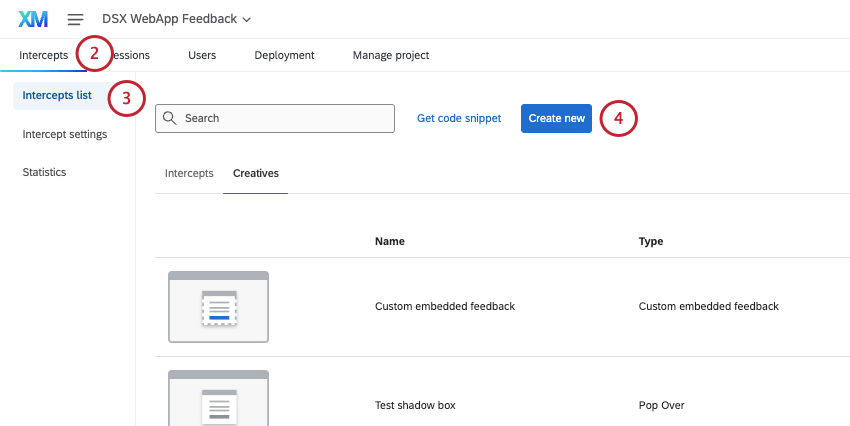
- インターセプト」リスト、「インターセプト」または「クリエイティブ」セクションにとどまる。
- [新規作成]をクリックします。
- Build your intercept with a guided setup」の下にある「Create a guided intercept」をクリックします。
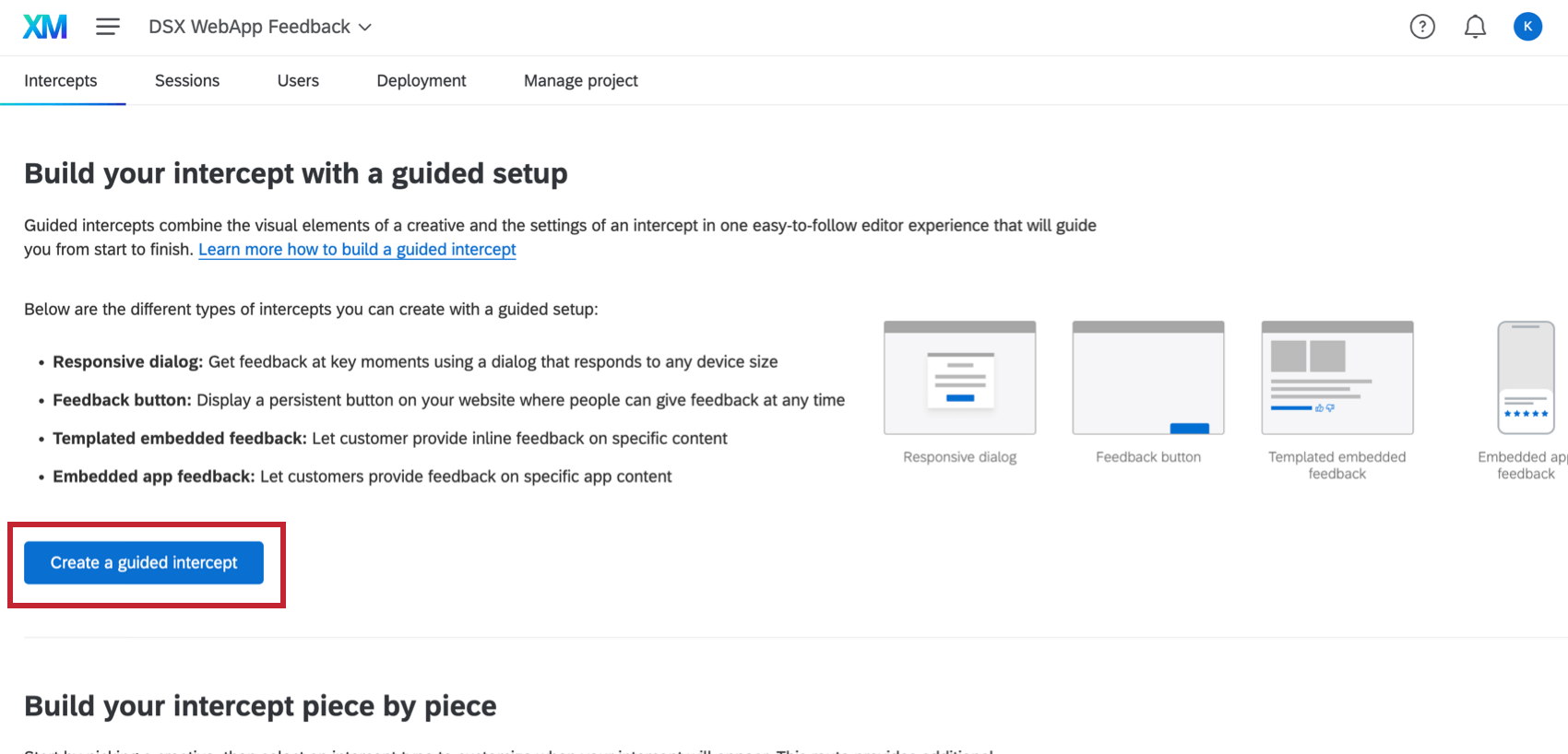
- インターセプトに名前を付けます。
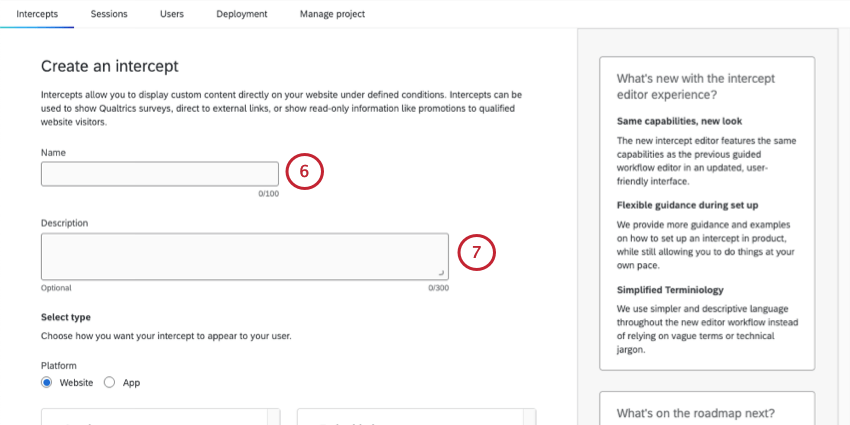 ヒント:「フィードバックタブ」、「平日のフィードバックリクエスト」、「サポートサイトのみ」など、訪問者がフィードバックを求めるタイミングや方法を説明するコンテンツを選択するのに役立ちます。
ヒント:「フィードバックタブ」、「平日のフィードバックリクエスト」、「サポートサイトのみ」など、訪問者がフィードバックを求めるタイミングや方法を説明するコンテンツを選択するのに役立ちます。 - 説明を追加する(オプション)。
- プラットフォーム(Platform)] で、[ウェブサイト(Website)]または[アプリ(App)]を選択します。
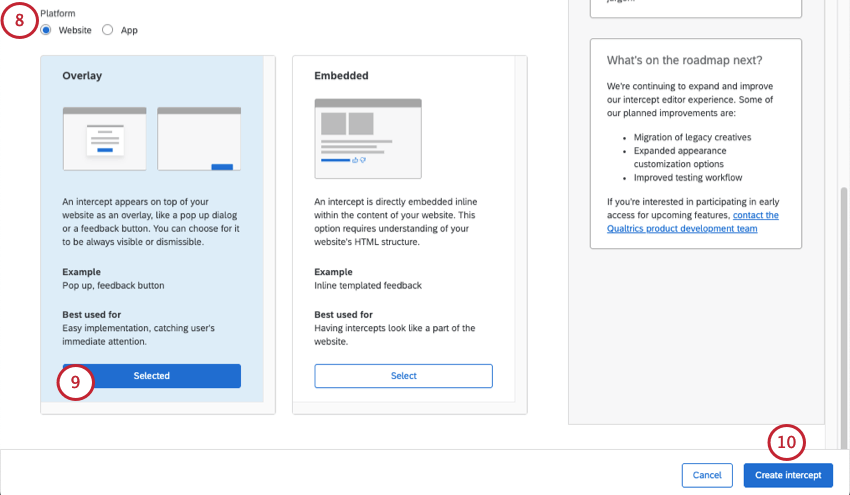
- ウェルビーイングでは、デスクトップとモバイルの両方をサポートするインターセプトのオプションをいくつか用意しています。
- アプリでは、モバイルアプリSDKと互換性のある埋め込みアプリフィードバックを選択できます。
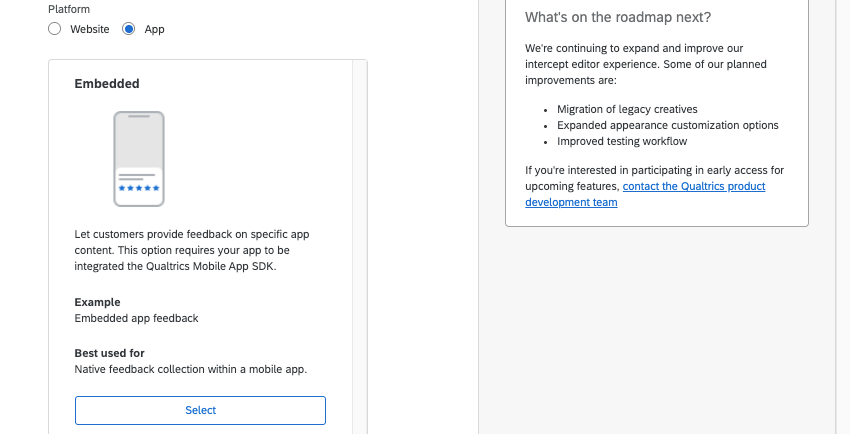
- 使用するインターセプトのSelectをクリックします。ウェブサイトを選択した場合は、次のいずれかを選択することになる:
- オーバーレイ:このオプションでは、レスポンシブなダイアログとフィードバックボタンを選択できます。
- Embedded:このオプションは、Templated Embedded Feedbackへのアクセシビリティを提供します。
- インターセプトの作成をクリックする。
- インターセプトの変更は、ページ上のリンクやガイダンス・サイドバーから行うことができます。
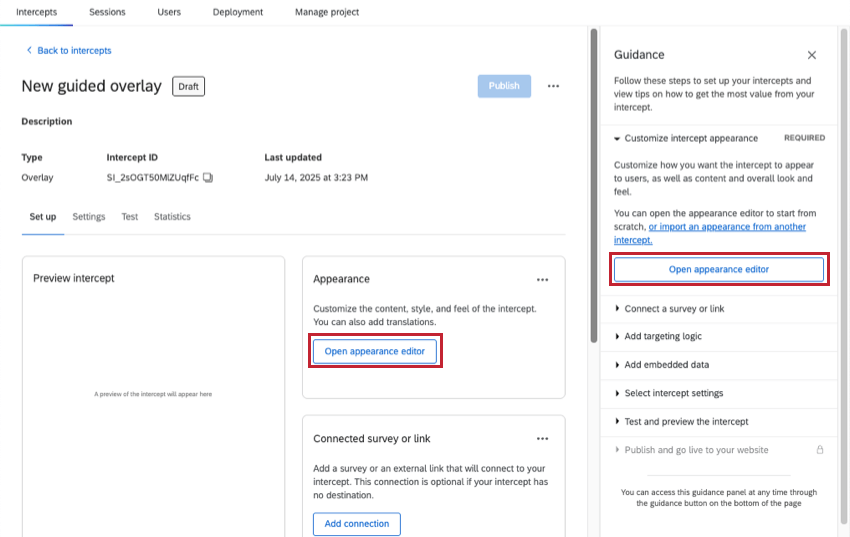 Qtip:進むにつれて、ガイダンスのサイドバーには、必要なステップとすでに完了したステップが表示されます。
Qtip:進むにつれて、ガイダンスのサイドバーには、必要なステップとすでに完了したステップが表示されます。 - コンテンツ、スタイル、フィール、翻訳をカスタマイズするには、「外観エディターを開く」をクリックします。インターセプトの種類によって手順が異なりますので、詳しくは以下をご覧ください:
- レスポンシブダイアログ
- [フィードバック]ボタン
- テンプレート化された埋め込みフィードバック
- 埋め込みアプリフィードバック
Qtip: インターセプトの種類によって、「アンケートやリンクの接続」と「Cssセレクタ」の手順も異なります。インターセプトの詳細については、リンク先のページをご覧ください。
- ターゲットロジックを追加して、インターセプトを見る訪問者のサブセットを決定します。
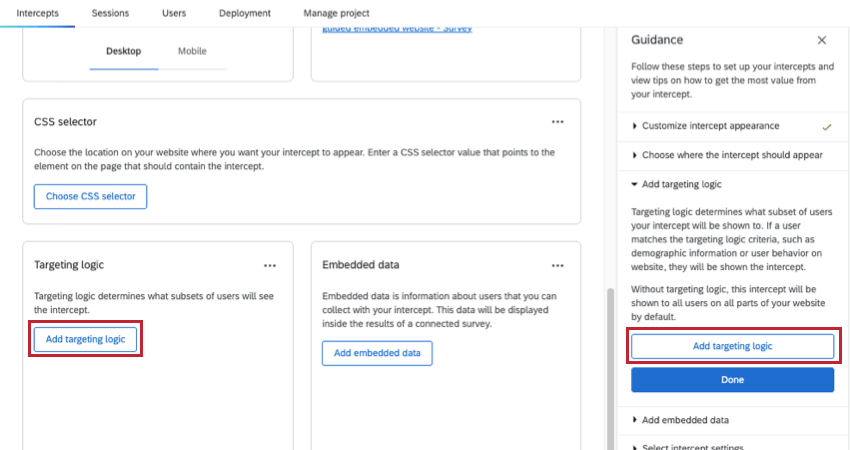
- ターゲットロジックの追加をクリックします。
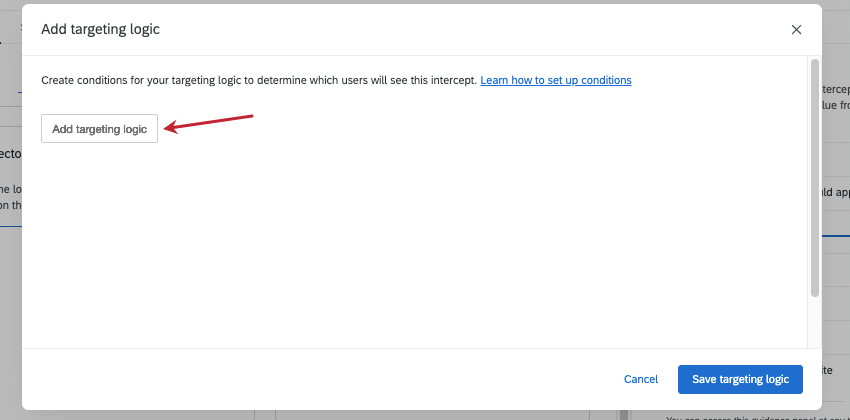 ヒント:キーボードのShift キーを押しながらプラス記号(+)をクリックして個別の論理セットを作成できます。条件作成の詳細については、「高度なアクションセットのロジック」を参照してください。
ヒント:キーボードのShift キーを押しながらプラス記号(+)をクリックして個別の論理セットを作成できます。条件作成の詳細については、「高度なアクションセットのロジック」を参照してください。 - 条件を追加し終わったら、Save targeting logicをクリックします。
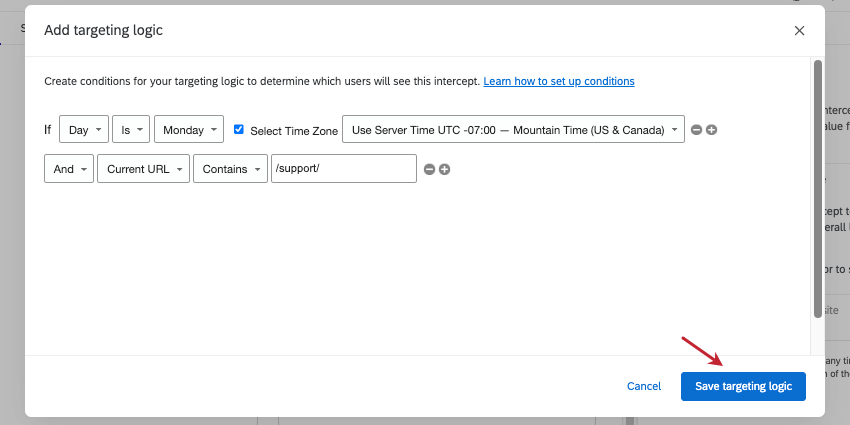
- 埋め込みデータは、インターセプトで収集できるユーザーに関する情報です。このデータは通常、アンケート調査の結果に結びつけられる。
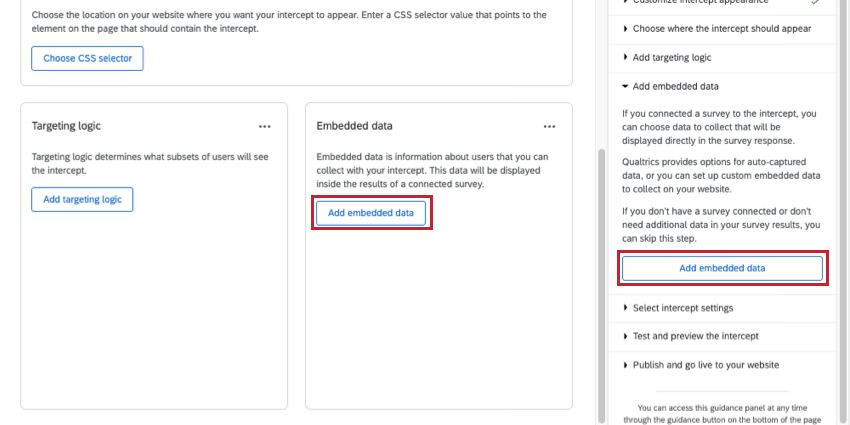
- [有効化]を [埋め込みデータを追加]を追加します。
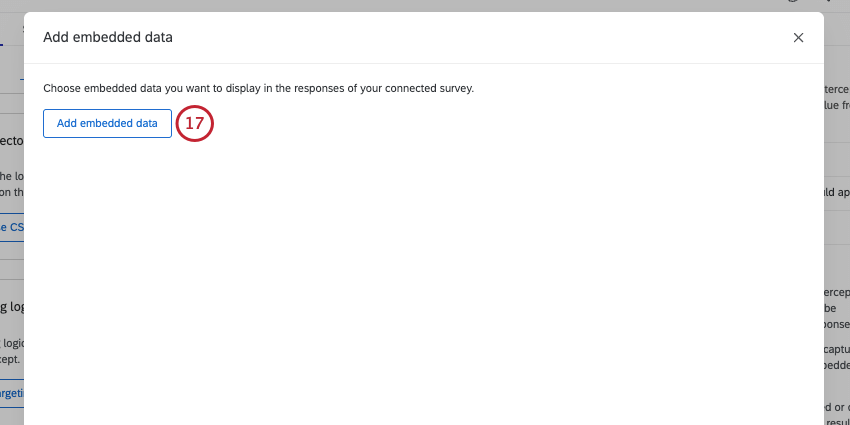
- ドロップダウンからデータタイプを選択し、アンケートに保存するフィールド名を入力します。埋め込みデータの種類によっては、値を入力することもできます。
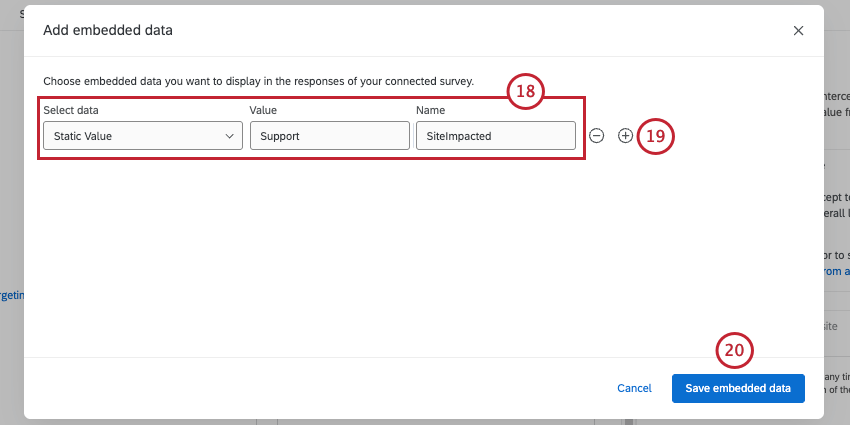 Qtip:ガイド付きインターセプトには、エクスペリエンス分析用の埋め込みデータQ_SR_IDとQ_SR_PlaybackUrlが自動的に含まれます。これらのフィールドは、ライセンスにDIGITALエクスペリエンス分析がない場合でも含まれており、この機能を有効にする場合にスムーズに移行できるようになっています。これらの分野についてもっと読む。
Qtip:ガイド付きインターセプトには、エクスペリエンス分析用の埋め込みデータQ_SR_IDとQ_SR_PlaybackUrlが自動的に含まれます。これらのフィールドは、ライセンスにDIGITALエクスペリエンス分析がない場合でも含まれており、この機能を有効にする場合にスムーズに移行できるようになっています。これらの分野についてもっと読む。 - 埋め込みデータを追加または削除するには、プラス記号とマイナス記号を使用します。
- 埋め込みデータの追加が終わったら、「埋め込みデータを保存」をクリックします。
- これでインターセプトの表示頻度を決め、XM DIRECTORYに接続することができる。Settingsへ。
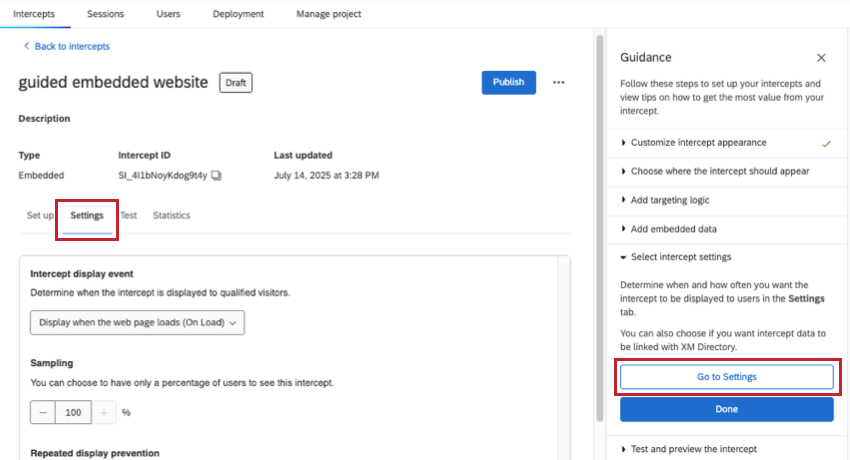
- インターセプト表示イベントを選択します。この設定はインターセプトが表示されるタイミングを決定する。各オプションの説明については、リンク先のサポートページをご覧ください。
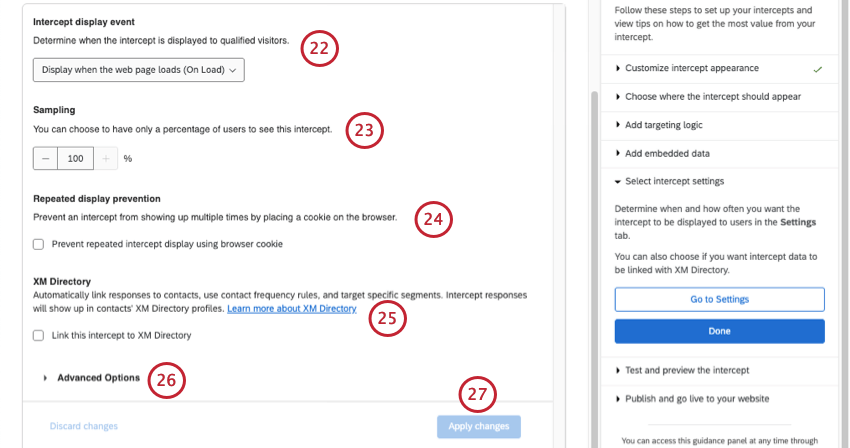
- サンプルレートを設定します。
- 繰り返し表示防止を追加するかどうかを決定する。そうすれば、これを基にクッキーを設定することができる。詳しくは、リンク先のサポートページをご覧ください。
- XM Directoryがある場合は、[XM Directoryにリンク]を選択できます。これにより、レスポンスをコンタクトに自動的にリンクしたり、コンタクト頻度ルールを使用したり、特定のセグメントにターゲットを設定したりすることができます。詳細については、XM Directoryとデジタルインターセプトの統合を参照してください。
- 詳細オプションを表示]をクリックすると、デフォルトで選択されている[クッキーが無効な場合に隠す]と[ローカルストレージが無効な場合に隠す]が表示されます。これらの仕組みの詳細については、リンク先のページを参照のこと。
- 完了したら、「変更の適用」をクリックします。
- インターセプトがウェブサイト上でどのように表示されるかをプレビューするため、本番前に最後の調整を行うことができます。
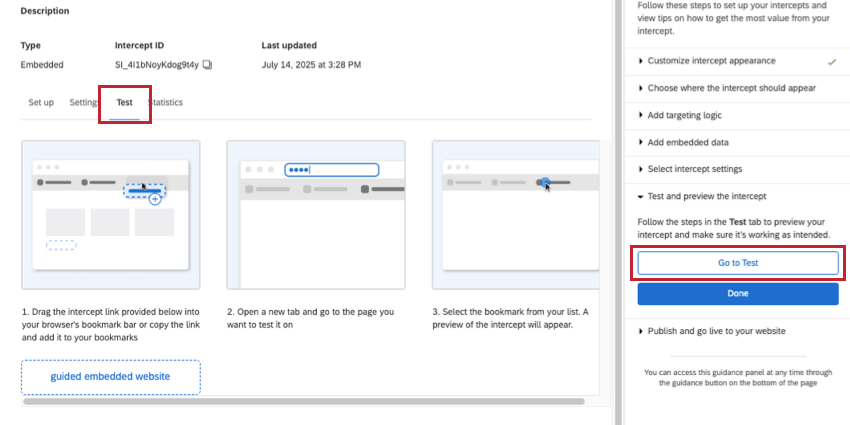
- ページの手順に従ってブックマークレットを保存し、インターセプトをテストします。必要であれば、別のブラウザ・タブでウェブサイトを開くことができる。
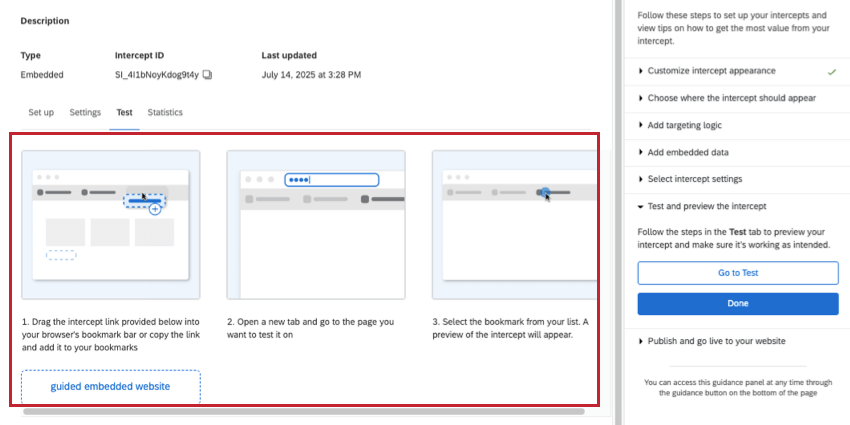 Qtip:未発表インターセプトのテストについて詳細を見る。
Qtip:未発表インターセプトのテストについて詳細を見る。 - コードスニペットをホストするウェブサイトですべての変更を公開する準備ができたら、[公開]をクリックします。もしそうでなければ、一旦その場を離れて、後で戻ってくればいい。
- プロジェクト全体が終了したら、組織内のITチームやウェブ育成チームの助けを借りて、タグマネージャーを使用して、誘導されたインターセプトをウェブサイトやアプリに展開することができます。詳細については、ウェブサイト/アプリインサイト技術文書を参照してください。
プロジェクト内のインターセプトのLOCATIONS
一度作成したインターセプトは、インターセプトリストのインターセプトセクションに常に表示されます。
インターセプトのマネージャー(コピー、削除など)については、リストのインターセプトのマネージャーを参照してください。
インターセプトの統計を見る
統計 セクションで、ガイドされたインターセプトのクリックとインプレッションを見ることができ、興味のある異なるタイミングをフィルターすることができます。
クリック数とインプレッション数の意味については、ウェブサイト/アプリインサイトプロジェクトの統計をご覧ください。
他のインターセプトからの詳細のインポート
一からインターセプトを設定するのではなく、他のインターセプトから詳細をコピーすることができる。同じプロジェクト内の他のガイド付きインターセプトから詳細をコピーすることができます。
以下の詳細をインターセプトから別のインターセプトにインポートすることができます:
- 外観 (フィードバックボタンとレスポンシブなダイアログのみ)
- ターゲティングロジック
- 埋め込みデータ
これらの詳細をインポートしても、コピー元のインターセプトには影響しません。各インターセプトに加えられた編集は別々に行われる。
- セットアップにとどまる。
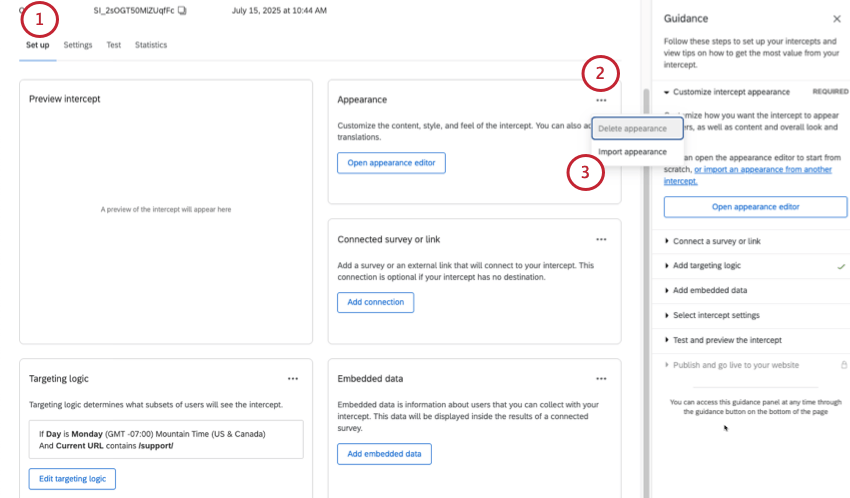
- アピアランス、ターゲットロジック、埋め込みデータの次へをクリックします。
- インポートオプションを選択します。
- 詳細をコピーしたいインターセプトを選択します。
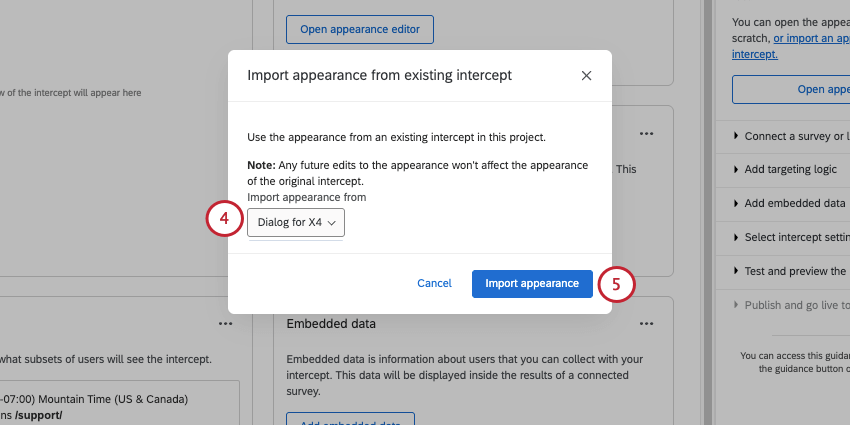
- インポートをクリックします。
アクションセット
ガイド付きインターセプトで複数のアクションセットを作成することはできませんが、複数のアクションセットを使用する機能の多くは、すでにガイド付きセットアップに直接組み込まれているからです。例えば、ウェブサイトのスクリーンサイズや言語ごとに別々のクリエイティブを作る必要はありません。
例モバイルユーザーにはレスポンシブなダイアログを表示し、ウェブユーザーにはフィードバックボタンを表示したい場合。それぞれ1つずつ作成し、デバイスタイプに基づいたユニークなターゲティングロジックを各ガイドに与えるだけです。以下にレスポンシブなダイアログのロジックの例を示します:
フィードバックボタンのロジックの例です:
また、1つのインターセプトで複数のアクションセットを持つことはできないが、高度なターゲット論理を追加することができる 。つまり、インターセプトは、以下に示すように、複数の論理セットで複数の条件を持つことができる。
ユーザー情報の条件、閲覧セッション、ウェブサイト、日付時間、クアルトリクス調査、インターセプト、欲求不満行動など、あらゆるタイプのデジタルロジックをガイド付きインターセプトで使用できます。唯一の例外は「このアクション」で、参照するアクションセットが複数あるわけではないので、理にかなっている。
ガイド付きクリエイティブvs. ガイド付きインターセプト
ガイド付きセットアップセクションではなく、クリエイティブセクションでレスポンシブなダイアログ、フィードバックボタン、テンプレート埋め込みフィードバック、埋め込みアプリフィードバックを選択した場合、ガイド付きインターセプトセットアップとは異なる動作をします。この場合は、代わりにガイド付きクリエイティブと呼ぶことにする。
ガイド付きクリエイティブは、ガイド付きインターセプトとは以下の点で異なる:
- インターセプト・セクションではなく、インターセプト・リストのクリエイティブ・サイドに表示される。

- クリエイティブとしてスタンドアローンのインターセプトに加えることができる。
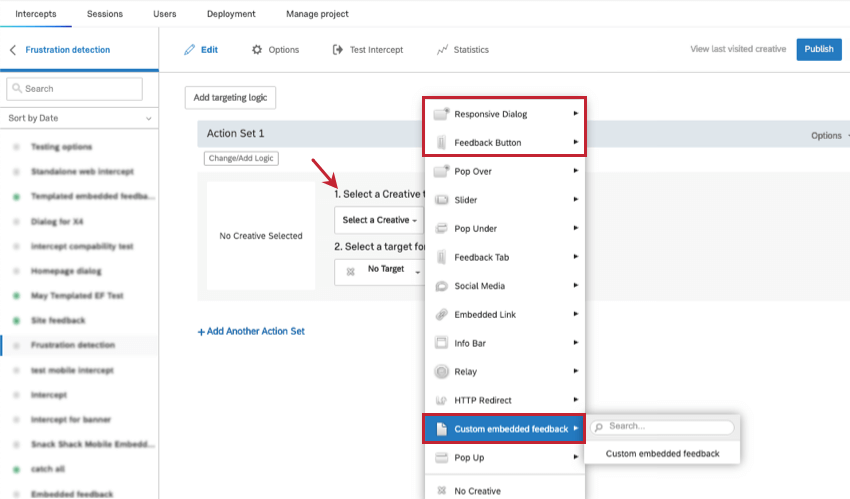
- このため、誘導クリエイティブを作成しても、すぐにターゲットロジックや埋め込みデータを追加することはできません。その代わり、これはスタンドアローンのインターセプトに追加した後に起こる。
承認
レスポンシブなダイアログ、フィードバックボタン、テンプレート化された埋め込みフィードバック、埋め込みアプリフィードバックを承認ルールで使用できます。
誘導インターセプトはインターセプト承認要件にのみ従う。
ガイド付きクリエイティブはインターセプトの承認要件にのみ従います。